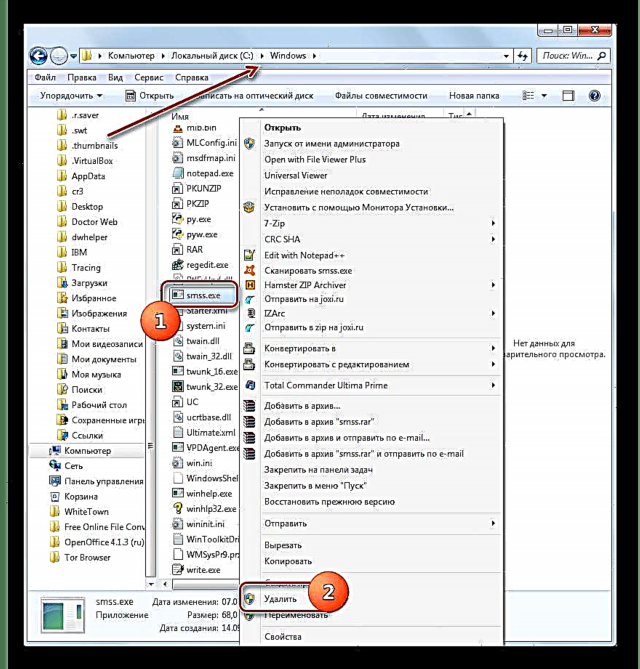విండోస్ ఆపరేటింగ్ సిస్టమ్స్ యొక్క వివిధ వెర్షన్ల వినియోగదారులు "టాస్క్ మేనేజర్" లో గమనించగల అనేక ప్రక్రియలలో, SMSS.EXE నిరంతరం ఉంటుంది. అతను ఏమి బాధ్యత వహిస్తాడో మేము కనుగొంటాము మరియు అతని పని యొక్క సూక్ష్మ నైపుణ్యాలను నిర్ణయిస్తాము.
SMSS.EXE గురించి సమాచారం
లో SMSS.EXE ని ప్రదర్శించడానికి టాస్క్ మేనేజర్దాని ట్యాబ్లో అవసరం "ప్రాసెసెస్" బటన్ క్లిక్ చేయండి "అన్ని వినియోగదారుల ప్రక్రియలను ప్రదర్శించు". ఈ మూలకం వ్యవస్థ యొక్క కెర్నల్లో చేర్చబడలేదు అనే వాస్తవం ఈ పరిస్థితితో అనుసంధానించబడి ఉంది, అయితే, ఇది ఉన్నప్పటికీ, ఇది నిరంతరం నడుస్తోంది.

కాబట్టి, మీరు పై బటన్పై క్లిక్ చేసిన తర్వాత, జాబితా అంశాల మధ్య పేరు కనిపిస్తుంది "SMSS.EXE". కొంతమంది వినియోగదారులు ప్రశ్న గురించి శ్రద్ధ వహిస్తారు: ఇది వైరస్ కాదా? ఈ ప్రక్రియ ఏమి చేస్తుందో మరియు ఎంత సురక్షితమైనదో నిర్ణయిద్దాం.

విధులు
నిజమైన SMSS.EXE ప్రాసెస్ పూర్తిగా సురక్షితం కాదని, అది లేకుండా కంప్యూటర్ కూడా పనిచేయదని వెంటనే చెప్పాలి. దీని పేరు ఆంగ్ల వ్యక్తీకరణ "సెషన్ మేనేజర్ సబ్సిస్టమ్ సర్వీస్" యొక్క సంక్షిప్తీకరణ, దీనిని రష్యన్ భాషలోకి "సెషన్ మేనేజ్మెంట్ సబ్సిస్టమ్" గా అనువదించవచ్చు. కానీ ఈ భాగాన్ని సాధారణంగా పిలుస్తారు - విండోస్ సెషన్ మేనేజర్.
పైన చెప్పినట్లుగా, SMSS.EXE వ్యవస్థ యొక్క కెర్నల్లో చేర్చబడలేదు, అయితే, దీనికి ముఖ్యమైన అంశం. ఇది CSRSS.EXE (ముఖ్యమైన ప్రక్రియలు)"క్లయింట్ / సర్వర్ ఎగ్జిక్యూషన్ ప్రాసెస్") మరియు WINLOGON.EXE ("లాగిన్ ప్రోగ్రామ్"). అంటే, కంప్యూటర్ ప్రారంభమైనప్పుడు, ఈ వ్యాసంలో మనం అధ్యయనం చేసిన వస్తువు మొదటిదాన్ని ప్రారంభించి, ఇతర ముఖ్యమైన అంశాలను సక్రియం చేస్తుంది, అది లేకుండా ఆపరేటింగ్ సిస్టమ్ పనిచేయదు.
CSRSS మరియు WINLOGON ను ప్రారంభించే మీ తక్షణ పనిని పూర్తి చేసిన తర్వాత సెషన్ మేనేజర్ ఇది పనిచేస్తున్నప్పటికీ, ఇది నిష్క్రియాత్మక స్థితిలో ఉంది. మీరు చూస్తే టాస్క్ మేనేజర్, అప్పుడు ఈ ప్రక్రియ చాలా తక్కువ వనరులను వినియోగిస్తుందని మనం చూస్తాము. అయితే, ఇది బలవంతంగా పూర్తయితే, సిస్టమ్ క్రాష్ అవుతుంది.

పైన వివరించిన ప్రధాన పనితో పాటు, CHKDSK సిస్టమ్ డిస్క్ చెక్ యుటిలిటీని ప్రారంభించడం, ఎన్విరాన్మెంట్ వేరియబుల్స్ ప్రారంభించడం, ఫైళ్ళను కాపీ చేయడం, తరలించడం మరియు తొలగించడం మరియు తెలిసిన DLL లను లోడ్ చేయడం వంటివి SMSS.EXE కు బాధ్యత వహిస్తుంది, అది లేకుండా సిస్టమ్ కూడా పనిచేయదు.
ఫైల్ స్థానం
SMSS.EXE ఫైల్ ఎక్కడ ఉందో నిర్ణయిద్దాం, ఇది అదే పేరుతో ప్రక్రియను ప్రారంభిస్తుంది.
- తెలుసుకోవడానికి, తెరవండి టాస్క్ మేనేజర్ మరియు విభాగానికి వెళ్ళండి "ప్రాసెసెస్" అన్ని ప్రక్రియల ప్రదర్శన మోడ్లో. జాబితాలో పేరును కనుగొనండి "SMSS.EXE". దీన్ని సులభతరం చేయడానికి, మీరు అన్ని అంశాలను అక్షరక్రమంగా అమర్చవచ్చు, దీని కోసం మీరు ఫీల్డ్ పేరుపై క్లిక్ చేయాలి "చిత్ర పేరు". అవసరమైన వస్తువును కనుగొన్న తరువాత, కుడి క్లిక్ చేయండి (PKM). క్రాక్ "ఫైల్ నిల్వ స్థానాన్ని తెరవండి".
- సక్రియం "ఎక్స్ప్లోరర్" ఫైల్ ఉన్న ఫోల్డర్లో. ఈ డైరెక్టరీ యొక్క చిరునామాను తెలుసుకోవడానికి, చిరునామా పట్టీని చూడండి. దానికి మార్గం ఈ క్రింది విధంగా ఉంటుంది:
సి: విండోస్ సిస్టమ్ 32
నిజమైన SMSS.EXE ఫైల్ ఏ ఇతర ఫోల్డర్లోనూ నిల్వ చేయబడదు.

వైరస్
మేము చెప్పినట్లుగా, SMSS.EXE ప్రక్రియ వైరల్ కాదు. కానీ, అదే సమయంలో, మాల్వేర్ కూడా మారువేషంలో ఉంటుంది. వైరస్ యొక్క ప్రధాన సంకేతాలలో ఈ క్రిందివి ఉన్నాయి:
- ఫైల్ నిల్వ స్థాన చిరునామా మేము పైన నిర్వచించిన చిరునామాకు భిన్నంగా ఉంటుంది. ఉదాహరణకు, ఫోల్డర్లో వైరస్ మాస్క్ చేయబడవచ్చు "Windows" లేదా ఏదైనా ఇతర డైరెక్టరీలో.
- లో లభ్యత టాస్క్ మేనేజర్ రెండు లేదా అంతకంటే ఎక్కువ SMSS.EXE వస్తువులు. ఒకటి మాత్రమే వాస్తవంగా ఉంటుంది.
- ది టాస్క్ మేనేజర్ గ్రాఫ్లో "వాడుకరి" కాకుండా వేరే విలువ "సిస్టమ్" లేదా "సిస్టమ్".
- SMSS.EXE చాలా సిస్టమ్ వనరులను (ఫీల్డ్లను వినియోగిస్తుంది "CPU" మరియు "మెమరీ" లో టాస్క్ మేనేజర్).

మొదటి మూడు పాయింట్లు SMSS.EXE నకిలీ అని ప్రత్యక్ష సూచన. తరువాతిది పరోక్ష నిర్ధారణ మాత్రమే, ఎందుకంటే కొన్నిసార్లు ఒక ప్రక్రియ చాలా వనరులను వినియోగించగలదు ఎందుకంటే ఇది వైరల్ అయినందున కాదు, వ్యవస్థలో ఏదైనా లోపాలు ఉన్నందున.
వైరల్ చర్య యొక్క పై సంకేతాలలో ఒకటి లేదా అంతకంటే ఎక్కువ మీరు కనుగొంటే ఏమి చేయాలి?
- అన్నింటిలో మొదటిది, మీ కంప్యూటర్ను యాంటీ-వైరస్ యుటిలిటీతో స్కాన్ చేయండి, ఉదాహరణకు, Dr.Web CureIt. ఇది మీ కంప్యూటర్లో ఇన్స్టాల్ చేయబడిన ప్రామాణిక యాంటీవైరస్ కాకూడదు, ఎందుకంటే సిస్టమ్ వైరస్ దాడికి గురైందని మీరు అనుకుంటే, ప్రామాణిక యాంటీవైరస్ సాఫ్ట్వేర్ ఇప్పటికే PC లోని హానికరమైన కోడ్ను కోల్పోయింది. ధృవీకరణను మరొక పరికరం నుండి లేదా బూటబుల్ ఫ్లాష్ డ్రైవ్ నుండి చేయడం మంచిది అని కూడా గమనించాలి. వైరస్ కనుగొనబడితే, ప్రోగ్రామ్ ఇచ్చిన సిఫార్సులను అనుసరించండి.
- యాంటీ-వైరస్ యుటిలిటీ పనిచేయకపోతే, కానీ SMSS.EXE ఫైల్ అది ఉన్న ప్రదేశంలో లేదని మీరు చూస్తే, ఈ సందర్భంలో దాన్ని మాన్యువల్గా తొలగించడం అర్ధమే. ప్రారంభించడానికి, ప్రక్రియను పూర్తి చేయండి టాస్క్ మేనేజర్. అప్పుడు వెళ్ళండి "ఎక్స్ప్లోరర్" వస్తువు యొక్క స్థాన డైరెక్టరీకి, దానిపై క్లిక్ చేయండి PKM మరియు జాబితా నుండి ఎంచుకోండి "తొలగించు". అదనపు డైలాగ్ బాక్స్లో తొలగింపు యొక్క నిర్ధారణ కోసం సిస్టమ్ అడిగితే, మీరు బటన్ను క్లిక్ చేయడం ద్వారా మీ చర్యలను నిర్ధారించాలి "అవును" లేదా "సరే".
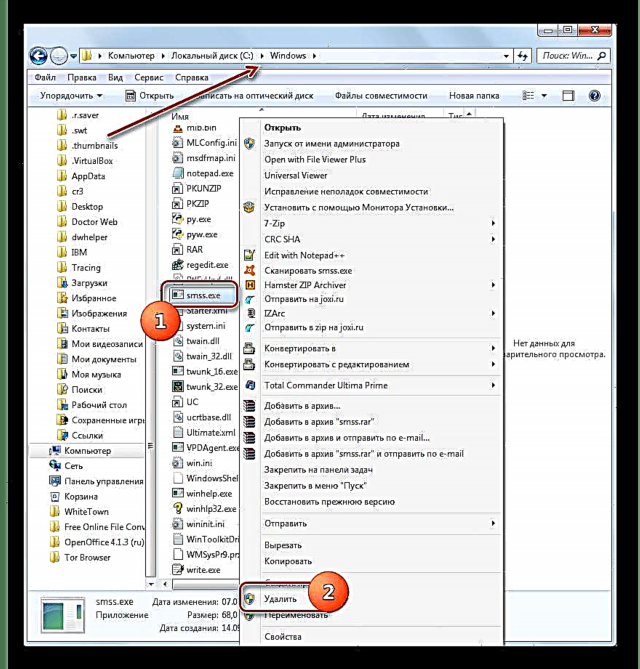
హెచ్చరిక! ఈ విధంగా, SMSS.EXE ను తొలగించడం విలువైనది, అది తప్పు స్థానంలో ఉందని మీకు నమ్మకం ఉంటేనే. ఫైల్ ఫోల్డర్లో ఉంటే "System32", ఇతర అనుమానాస్పద సంకేతాలు ఉన్నప్పటికీ, దీన్ని మాన్యువల్గా తొలగించడం ఖచ్చితంగా నిషేధించబడింది, ఎందుకంటే ఇది విండోస్కు కోలుకోలేని నష్టానికి దారితీస్తుంది.

కాబట్టి, ఆపరేటింగ్ సిస్టమ్ మరియు అనేక ఇతర పనులను ప్రారంభించడానికి SMSS.EXE ఒక ముఖ్యమైన ప్రక్రియ అని మేము కనుగొన్నాము. అదే సమయంలో, కొన్నిసార్లు ఇచ్చిన ఫైల్ ముసుగులో వైరస్ ముప్పు కూడా దాచబడవచ్చు.